Làm cách nào để xóa vĩnh viễn một tài khoản zalo? Bạn muốn xóa tài khoản zalo trên máy tính nhưng chưa biết cách? Hãy cùng mình tìm hiểu trong bài viết dưới đây để nắm được cách xóa tài khoản zalo nhanh nhất nhé.
1. Những lưu ý khi xóa tài khoản zalo trên máy tính
Zalo là một trong những app mạng xã hội được tải về nhiều nhất hiện nay. Với giao diện đơn giản, dễ sử dụng, dù ra đời đã lâu và ngày càng có nhiều ứng dụng mạng xã hội khác xuất hiện thì zalo vẫn luôn có một vị trí nhất định và không bị phai mờ.
Khi sử dụng Zalo, người dùng có thể nghe, gọi, nhắn tin một cách miễn phí. Bên cạnh đó công cụ đăng trạng thái, chia sẻ, bình luận hình ảnh tương tự như Facebook hay Instagram đã giúp cho số lượng người dùng zalo ngày một nhiều.
Tuy nhiên, với một vài lý do bất khả kháng khiến cho người dùng buộc phải xóa tài khoản zalo vĩnh viễn. Vậy cách xóa vĩnh viễn tài khoản zalo có đơn giản hay không? Có cần lưu ý gì trước khi quyết định xóa tài khoản zalo trên máy tính không? Hãy cùng mình tham khảo những lưu ý khi bạn quyết định xóa tài khoản zalo nhé.
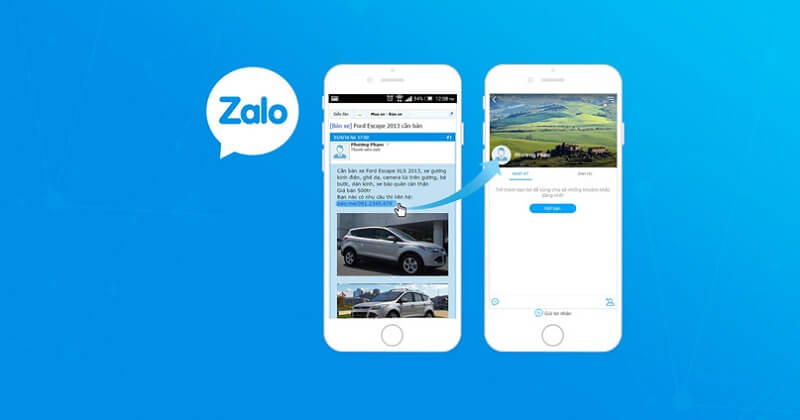
– Khi bạn thực hiện việc xóa tài khoản zalo thì tất cả các thông tin liên quan đến tài khoản như tên, hình ảnh, ảnh đại diện, tin nhắn hay nhật ký cũng sẽ bị xóa vĩnh viễn.
– Tài khoản và tài liệu trong mỗi tài khoản zalo khi bị xóa sẽ không thể khôi phục lại. Vì vậy trước khi xóa bạn cần chắc chắn đã lưu hết các tài liệu quan trọng về máy tính rồi.
– Bên có thể sử dụng số điện thoại ở tài khoản zalo sau khi đã xóa để đăng ký tài khoản mới. Tuy nhiên tất cả các thông tin, hình ảnh về tài khoản cũ sẽ không còn nữa.
– Khi thực hiện việc khóa tài khoản zalo, bạn sẽ có 48 giờ để xác nhận việc tài khoản sẽ bị xóa vĩnh viễn. Vì thế, trong thời gian đó nếu bạn suy nghĩ lại và muốn khôi phục tài khoản thì bạn có thể liên hệ cho tổng đài của Zalo vào số 1900 561 558 hoặc gửi trực tiếp qua email hỗ trợ hotro@zaloapp.com để khôi phục tài khoản.
Vậy làm thế nào để xóa tài khoản zalo trên máy tính? Hãy cùng mình tiếp tục tìm hiểu trong nội dung tiếp theo nhé.
2. Hướng dẫn xóa tài khoản Zalo trên máy tính
Liệu tài khoản zalo trên máy tính và xóa zalo trên điện thoại có tương tự nhau không? Đây chắc hẳn là thắc mắc chung của rất nhiều người khi sử dụng tài khoản zalo trên máy tính.
Thực tế hiện nay Zalo vẫn chưa hỗ trợ chức năng xóa tài khoản trên Zalo Web hay ứng dụng Zalo trên máy tính. Vì vậy, nhiều người vẫn đang băn khoăn làm cách nào để xóa tài khoản zalo trên máy tính.
Trong một số trường hợp người dùng bị mất điện thoại hoặc không thể sử dụng điện thoại thì sẽ cần phải thực hiện thao tác xóa trên máy tính. Mặc dù nhà phát triển zalo chưa cung cấp tính năng xóa tài khoản trên máy tính nhưng bạn vẫn có thể thực hiện bằng cách sử dụng các phần mềm giả lập.
Một số phần mềm giả lập Android hiện nay mà bạn có thể tham khảo để sử dụng cho máy tính như BlueStacks, MeMu, Nox Player và một số các phần mềm khác nữa. Tiếp đó bạn chỉ cần lựa chọn 1 trong số các phần mềm giả lập kể trên để tải xuống và cài đặt trên máy tính của mình.
Sau khi đã có phần mềm giả lập, bạn sẽ cần truy cập vào hệ thống Google Play và đăng nhập vào ứng dụng zalo trong đó. Tiếp theo bạn sẽ thực hiện các bước y như cách xóa tài khoản zalo trên ứng dụng điện thoại.
Bước 1: Truy cập vào phần mềm zalo, vào phần cá nhân ở góc cuối bên phải màn hình. Tiếp đó bạn nhấn vào biểu tượng có hình bánh răng ở bên phải màn hình góc trên cùng.
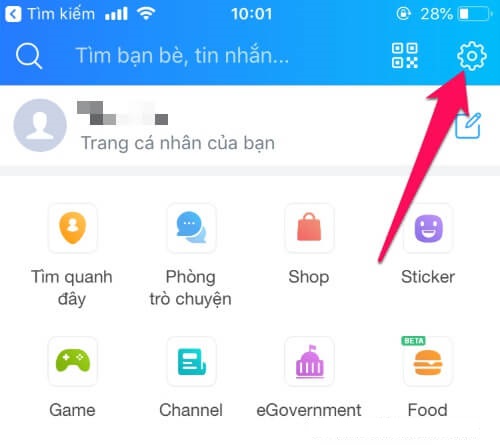
Bước 2: Màn hình sẽ show ra chọn bạn 1 loạt các tính năng, bạn kích chọn mục Tài khoản và bảo mật. Tiếp đó chọn Xóa tài khoản ở dòng cuối cùng.
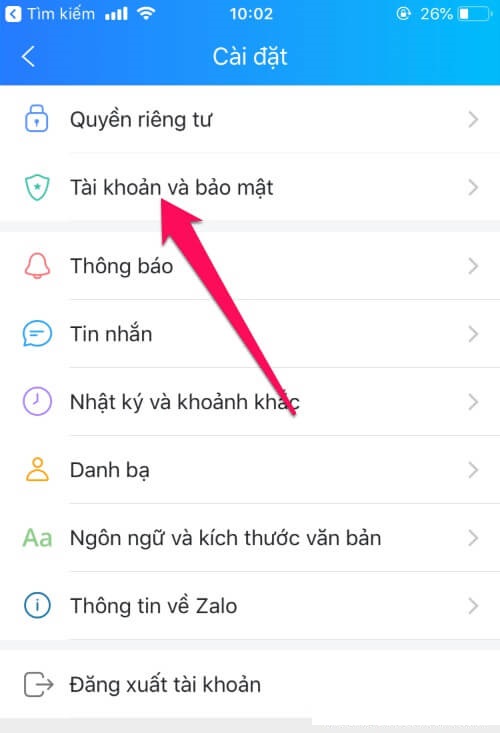
Bước 3: Tại đây bạn sẽ cần phải nhập lại số điện thoại đã đăng ký tài khoản để xác nhận sau đó nhập mật khẩu và lý do mà bạn muốn xóa tài khoản.
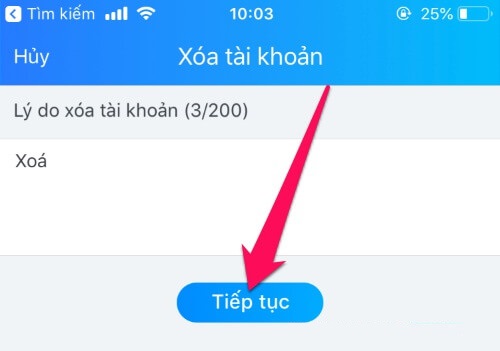
Bước 4: Sau khi xác nhận, zalo sẽ gửi tin nhắn trực tiếp đến số điện thoại của bạn để thông báo việc tài khoản của bạn đã được xóa hay chưa.
Bước 5: Zalo sẽ gửi lại thông báo hướng dẫn đến bạn để bạn có thể xác nhận lại bằng cách gõ OK và gửi lại cho hệ thống. Như vậy, việc xóa tài khoản zalo trên máy tính của bạn đã được hoàn tất.
Bạn sẽ có 48h để zalo hoàn tất các thủ tục và xóa vĩnh viễn mọi tài liệu cũng như tài khoản zalo của bạn trên hệ thống. Sau 48h bạn hoàn toàn sẽ không thể tìm thấy tài khoản zalo cũ nữa.
Tóm lại, việc xóa tài khoản zalo trên máy tính hay điện thoại thì cũng đều đồng nghĩa với việc bạn sẽ bị mất hoàn toàn các dữ liệu đang có trong tài khoản. Vì vậy bạn cần suy xét thật kĩ trước khi quyết định, nếu thực sự không quá quan trọng thì bạn cũng không nên lựa chọn xóa tài khoản zalo.
Với những trường hợp khẩn cấp hay bắt buộc thì bạn hãy nhanh chóng sao lưu hoặc tải về các dữ liệu quan trọng trong tài khoản của mình về máy tính trước khi xóa tài khoản nhé.
Trên đây là tất cả các thông tin để giúp bạn xóa tài khoản zalo trên máy tính hiệu quả và nhanh chóng nhất. Hy vọng với những hướng dẫn trên, bạn có thể thực hiện thành công việc xóa tài khoản zalo nhé.












